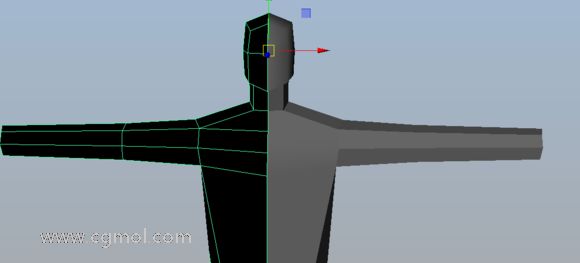Maya中的PullDownIt破碎插件:木桌破碎效果
第6步
它将打开“ 设置断裂体”窗口。将名称更改 为Plank2,然后单击“ 接受”按钮。
 设置破碎体
设置破碎体第7步
再次单击PDI Basic Fractures图标。现在,您将在列表中看到Plank2断裂体。将Mass的值更改为200,将Clusterize%更改为80。关上窗口。
 PDI基本破碎
PDI基本破碎第8步
与其他木板网格也执行相同的操作。
 与其他木板执行相同的操作
与其他木板执行相同的操作3. 应用力场
步骤1
跳转动态模式。
 动力学模式
动力学模式第2步
转到Fields> Air。它在视口中创建空气场。
 转到Fields> Air
转到Fields> Air第3步
转到“ 音量控制属性”选项卡,将“ 体积形状”设置 为“ 球体”。
 音量控制属性
音量控制属性第4步
放大气场Gizmo的大小,如下图所示。
 放大空气场的小发明的大小
放大空气场的小发明的大小 第5步
在“ 空气场属性”下,将“ 幅度 ”值设置为20 ,将“ 衰减”设置为0。
 空气场属性
空气场属性第6步
与Plank1断裂体所选择,打开静态,在帧为1和由力场影响选项,然后点击包含/排除按钮。
 受力场影响
受力场影响 第7步
它进一步打开一个子窗口。选择airField1并单击Accept。
 接受
接受第8步
为Air字段的Magnitude属性设置动画。在第一帧,将Magnitude的值设置为0。将此值保留到第十帧。在第15帧,将值设置为30,在第16帧,再次将值设置为0。
 幅度属性
幅度属性第9步
制作另一份空气立场并将其放在第二块木板上方。随着Plank2破碎体选择,打开静态,在框架为10和由力场影响的选项,然后单击包含/排除按钮。
 制作空军战场的另一份副本
制作空军战场的另一份副本第10步
它进一步打开一个子窗口。选择airField2并单击Accept。
 接受
接受上一篇:超详细的蒸汽朋克太空船设计教程一